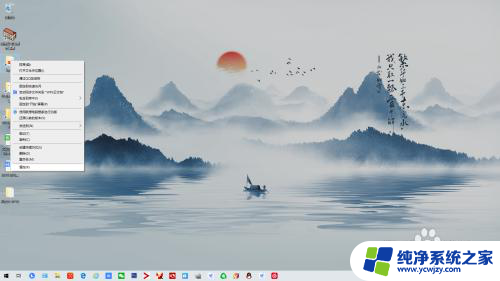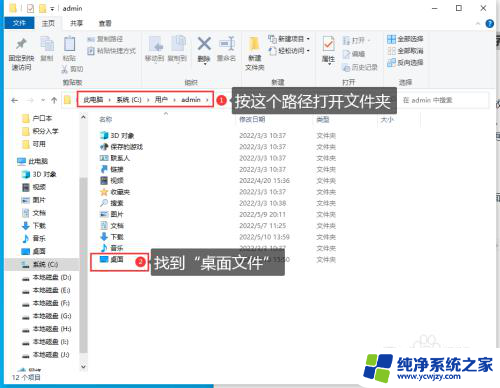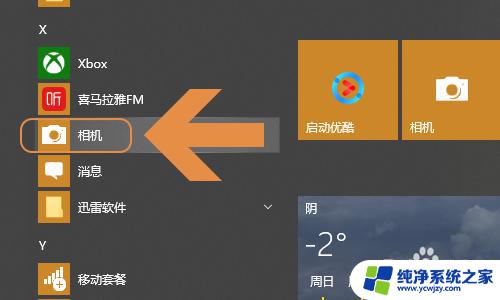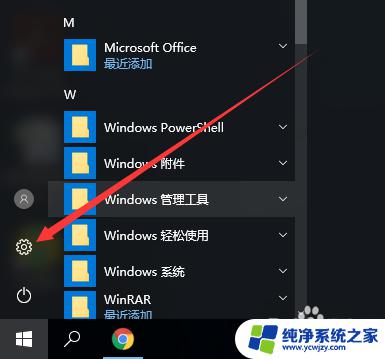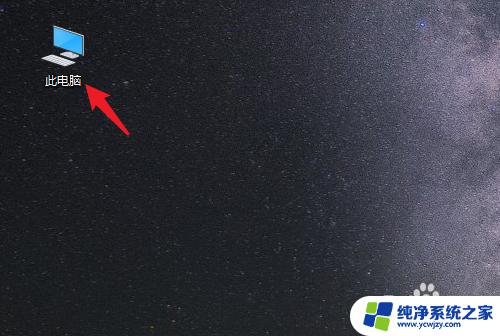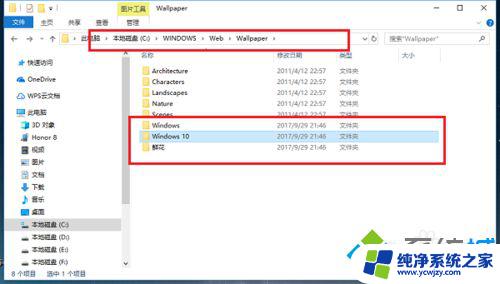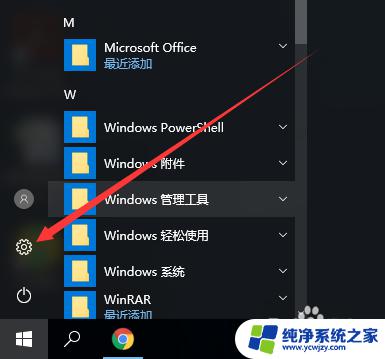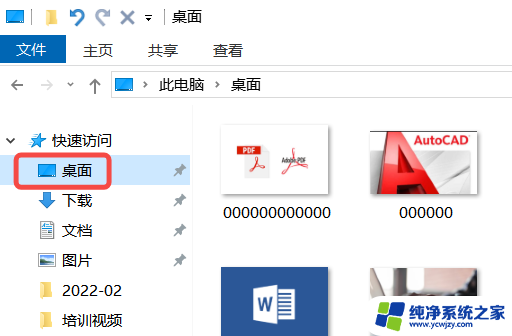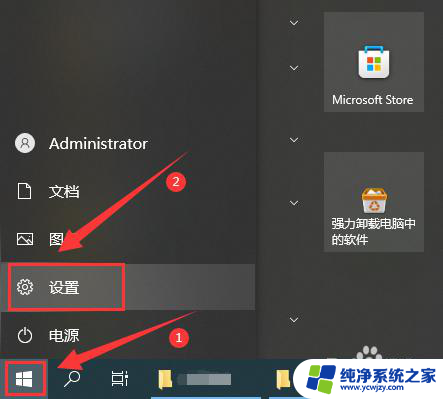win10如何更改桌面存储位置
更新时间:2024-06-21 09:50:58作者:yang
在使用Windows10系统时,我们经常会将常用的文件放在桌面上以方便访问,但是默认情况下,桌面文件夹的存储位置是在系统盘上,这样可能会占用较多的空间并影响系统运行速度。如何更改桌面文件夹的存储位置呢?接下来就让我们一起来了解一下。
具体步骤:
1.首先,点击打开此电脑中的文件后。鼠标右键点击快速访问一栏中的桌面按钮
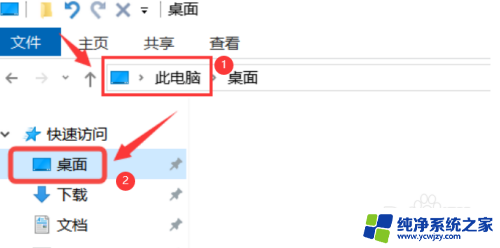
2.然后,在子栏目菜单中点击属性选项
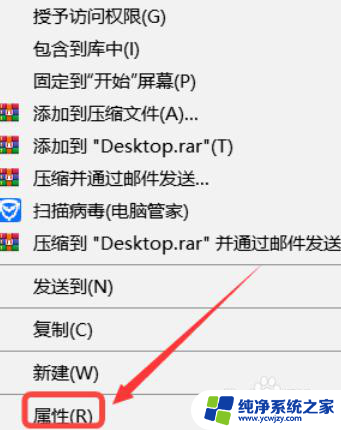
3.之后,将打开的桌面属性页面切换到位置板块,修改硬盘存储位置
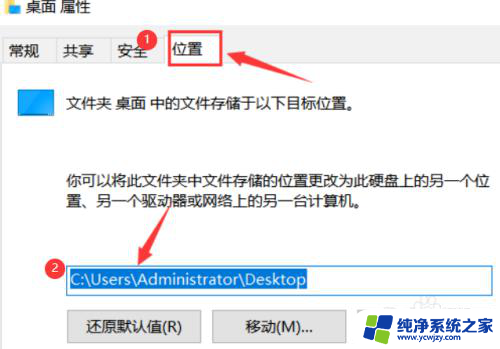
4.最后,完成修改后,点击确定按钮保存设置即可
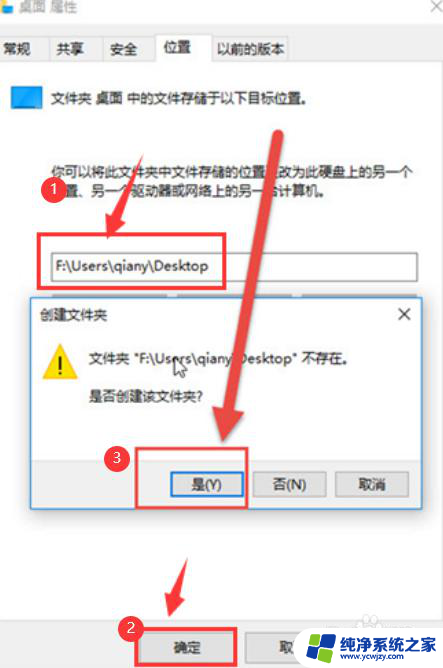
以上就是win10如何更改桌面存储位置的全部内容,有遇到这种情况的用户可以按照小编的方法来进行解决,希望能够帮助到大家。